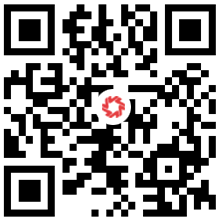如何关闭软驱
 2025-03-14 0条评论
2025-03-14 0条评论

如何关闭软驱:电脑管理必备小知识
在日常使用电脑的过程中,我们或许会遇到一些过时的硬件设置问题,其中软驱(软盘驱动器)的关闭便是其中之一。尽管现代电脑大多已不再配备软驱,但在一些老旧机型或特定应用场景下,了解如何关闭软驱仍然是一项实用的技能。本文将详细解读这一操作用户高效管理电脑硬件资源。
一、认识软驱
软驱,全称为软盘驱动器,是早期计算机中用于读取和写入软盘数据的外部存储设备。软盘以其便携性和低成本,在上世纪八九十年代风靡一时,成为数据交换的主要媒介之一。然而,随着U盘、移动硬盘等更先进存储技术的出现,软驱逐渐退出了历史舞台。尽管如此,在一些特定环境或老系统中,软驱的存在仍可能影响到系统的正常运行或启动顺序。
二、关闭软驱的必要性
1.避免资源占用:在现代操作系统中,即使软驱物理上不存在,系统有时仍会尝试检测软驱设备,从而无谓地占用系统资源。2.优化启动:在BIOS(基本输入输出系统)设置中,软驱常被列为启动选项之一。若无需从软盘启动,关闭此选项可显著提升系统启动。3.兼容性考虑:部分新硬件或软件可能不兼容旧式软驱,关闭软驱有助于减少潜在的兼容性问题。
三、关闭软驱的具体步骤
3.1 通过BIOS设置关闭
1.重启电脑,在计算机启动时按下特定的进入BIOS的快捷键(通常为Delete键、F2键或ESC键,具体依主板型号而定)。2.在BIOS界面中,使用方向键导航至“Advanced BIOS Features”或类似的菜单项。3.找到与“Boot Sequence”(启动顺序)、“Floppy Drive”(软驱)相关的设置选项。4.将软驱选项设置为“Disabled”(禁用)或将其从启动顺序中移除。5.保存并退出BIOS设置,通常是通过选择“Save & Exit”选项并按回车键确认。
3.2 通过操作系统设置(适用于Windows系统)
1.打开“控制面板”,选择“系统和安全”,然后点击“系统”。2.在左侧菜单中点击“设备管理器”。3.展开“软盘控制器”或类似名称的分支。4.右键点击软驱设备,选择“禁用设备”。注意:此方法适用于系统中已识别到软驱设备但希望禁用的情况。若物理上无软驱,此方法不适用。
四、关闭软驱后的注意事项
关闭软驱后,系统将不再尝试识别或访问软盘驱动器。这意味着,如果您之前依赖于软盘存储重要数据,务必提前备份至其他安全存储介质。此外,部分老旧软件或驱动程序可能依赖于软驱进行安装或更新,关闭软驱后使用这些软件时可能会遇到障碍,需寻找替代的安装文件或更新方法。
五、总结
关闭软驱是提升电脑性能、优化资源配置的有效手段。通过BIOS设置或操作系统层面的操作,用户可以轻松实现对软驱的禁用。在享受现代科技带来的便捷同时,也不忘处理这些遗留的硬件问题,让电脑运行更加顺畅高效。随着技术的不断进步,了解和掌握这些基础技能,将帮助我们在数字化世界中更加游刃有余。
版权声明
1.本站遵循行业规范,任何转载的稿件都会明确标注作者和来源;2.本站的原创文章,请转载时务必注明文章作者和来源,不尊重原创的行为我们将追究责任;3.作者投稿可能会经我们编辑修改或补充。
转载请注明来自,本文标题:如何关闭软驱
本文地址:https://www.mmfalv.com/jiqiao/13370.html
标签:
- 本站介绍
-
魔秘法略专注提供全网深度游戏攻略,覆盖《原神》《崩坏:星穹铁道》《艾尔登法环》等800+款游戏的速通路线图、隐藏成就解锁、MOD开发教程及免加密补丁下载。每日同步Steam/Epic/PSN平台最新资讯,独创「卡关急救系统」3分钟定位解决方案!
- 搜索
-
-
- 最新文章
- 热门文章
- 随机阅读
- 随机tag
- 友情链接
-